Minecraft ist ein großartiges und süchtig machendes Spiel, das von weltweiten Benutzern sehr geschätzt wird, egal ob es sich um tragbare und berührungsbasierte Handys oder sogar Desktop-Geräte handelt. Leider haben viele Benutzer Minecraft-Fehler unter Windows 10 gemeldet, insbesondere bei Nvidia-Grafikkarten und insbesondere nach der Aktualisierung des Windows-Betriebssystems.
Wie Sie bereits sehen können, besteht eine gewisse Inkompatibilität mit Grafikkarten, da die Nvidia-Treiber nicht ordnungsgemäß mit dem Windows-System „kommunizieren“ können. Aber keine Sorge, Sie können Minecraft weiterhin auf Ihrem Windows-basierten Gerät spielen, da wir hier sind, um Ihnen zu helfen. Dies ist natürlich nicht die einzige von Windows 10-Benutzern gemeldete Inkompatibilität mit Nvidia-Grafikkarten, da sich einige Kunden auch über einige HDMI-Probleme beschwert haben.
Wenn Sie die Minecraft-Probleme beheben und wieder auf Kurs kommen möchten, zögern Sie nicht und wenden Sie die Richtlinien von unten an. Diese Lösung zur Fehlerbehebung kann innerhalb weniger Minuten angewendet werden und kann auch von Neulingen problemlos abgeschlossen werden, sodass Sie sich keine Sorgen machen müssen.
So beheben Sie Minecraft-Fehler in Windows 10
Minecraft aktualisieren
Unabhängig von dem Problem, mit dem Sie derzeit konfrontiert sind, sollten Sie bei der Behandlung dieses speziellen Problems als Erstes daran denken, Ihr Spiel auf dem neuesten Stand zu halten. Weil die Installation der neuesten möglichen Version von Minecraft viele Probleme lösen kann.
Falls Sie nicht wissen, wie Sie Minecraft aktualisieren können, befolgen Sie die folgenden Anweisungen:
- Installieren Sie zunächst auf Ihrem Gerät Java Paket. Für die Minecraft Java Edition ist mindestens Java Version 8 erforderlich. Sie sollten sicherstellen, dass unter Windows 10 nicht mehrere Java-Versionen installiert sind. Laden Sie Java hier herunter. Wählen Sie die Option Online-Installation, damit Sie automatisch die richtige Version für Ihr System laden.
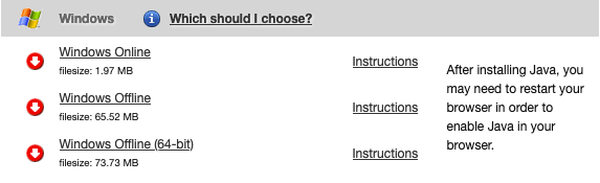
- Holen Sie sich den Minecraft Launcher. Öffnen Minecraft und melden Sie sich mit Ihrem persönlichen Konto an.
- Wenden Sie dann die neuesten Updates an, falls vorhanden.
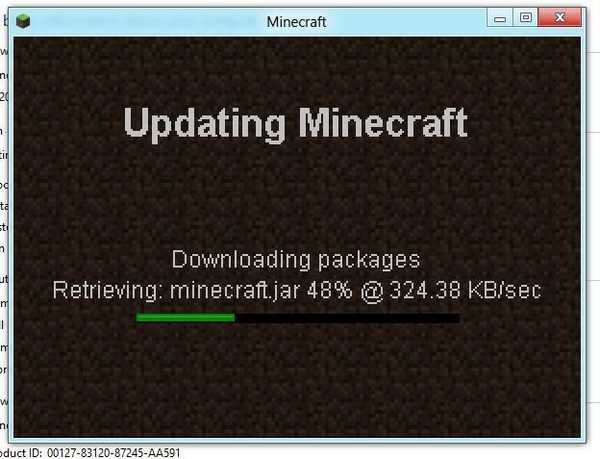
- Wenn nun die Warnung "Schlechte Grafikkartentreiber" angezeigt wird, gehen Sie einfach zu Ihrem Startbildschirm und befolgen Sie die restlichen Schritte von unten.
- Drücken Sie "Wind + X.”Spezielle Tastaturtasten und ausführen Gerätemanager.
- Von dort Richtung „GrafiktreiberUnd deinstallieren Sie Ihre Bildschirmtreiber.
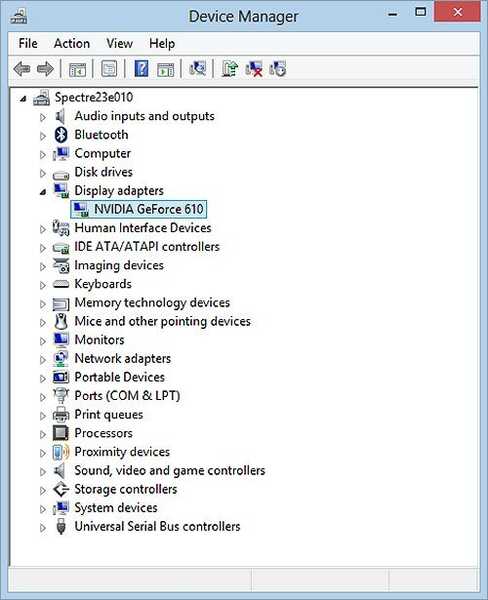
- Besuchen Sie dann die offizielle Website Ihres Herstellers (z. B. Acer, HP, Dell usw.) - nicht die Nvidia / AMD-Webseite.
- Laden Sie von dort die von Ihrem Hersteller angegebenen Treiber herunter und installieren Sie diese Treiber am Ende sogar im Kompatibilitätsmodus für Windows 7. Wir empfehlen außerdem dieses Drittanbieter-Tool (100% sicher und von uns getestet), um automatisch alle veralteten Treiber auf Ihr System herunterzuladen PC.
- Am Ende führen Sie Minecraft noch einmal aus, sobald Sie fertig sind.
Gut gemacht; Sie wissen jetzt, wie Sie Minecraft unter Windows 10 aktualisieren und zum Laufen bringen.
In Minecraft kann kein Mod geladen werden
Wenn Sie gerne mit Minecraft-Mods experimentieren, aber Ihren Lieblingsmod nicht installieren können, ändern Sie einfach den Ansatz.
Sie haben wahrscheinlich Mods auf die altmodische Weise installiert (Dateien selbst in Minecraft einfügen), was zu Fehlern und Problemen führen kann. Verwenden Sie stattdessen ein praktisches kleines Programm namens Forge.
Forge erledigt im Grunde nicht die ganze Arbeit für Sie. Sie müssen nur den Mod, den Sie installieren möchten, in Forge einfügen, und er wird automatisch im Spiel implementiert. Sie sparen viel Zeit und Mühe. Sie können Forge kostenlos über diesen Link herunterladen.
Falls Sie zusätzliche Erklärungen benötigen, lesen Sie einfach das Tutorial, wie Sie Forge verwenden, um Minecraft-Mods zu installieren:
Das Spiel kann nicht im LAN gespielt werden
Wenn Sie Minecraft nicht mit Ihren Freunden über LAN spielen können, aktivieren Sie Minecraft in der Windows-Firewall:
- Gehen Sie zu Suchen, geben Sie Firewall ein und öffnen Sie Windows Defender Firewall
- Klicken Zulassen einer App oder Funktion über die Windows Defender-Firewall aus dem linken Bereich
- Wählen Minecraft / Minecraft für Windows 10 und stellen Sie sicher, dass beide Privat und Öffentlichkeit überprüft werden
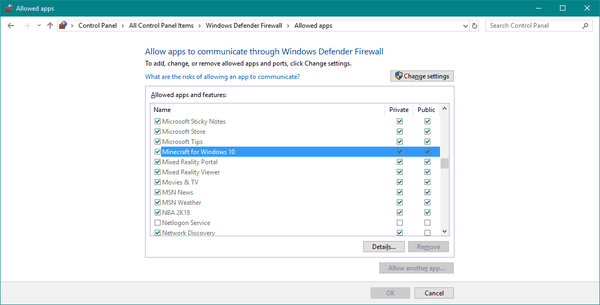
- Starte deinen Computer neu
Wenn Sie das Spiel immer noch nicht über LAN spielen können, stellen Sie sicher, dass mit Ihrer Internetverbindung alles in Ordnung ist. Wenn Sie feststellen, dass etwas nicht stimmt, lesen Sie diesen Artikel, um die Probleme mit der Internetverbindung in Windows 10 zu beheben.
Minecraft bleibt zurück
Wenn Sie feststellen, dass Ihre Leistung im Spiel nicht besonders gut ist und das Spiel reibungsloser laufen könnte, berücksichtigen Sie Folgendes:
Lösung 1 - Erfüllen Sie die Systemanforderungen
Wenn Ihr Computer die Mindestsystemanforderungen nicht erfüllt, können Sie das Spiel sogar starten. Wenn Sie also keinen Computer haben, der leistungsfähig genug ist, um Minecraft zu spielen, sollten Sie Ihre Hardware aktualisieren.
Minecraft-Systemanforderungen:
- Zentralprozessor: Intel Pentium D oder AMD Athlon 64 (K8) 2,6 GHz.
- RAM: 2 GB.
- GPU (integriert): Intel HD Graphics oder AMD (ehemals ATI) Radeon HD Graphics mit OpenGL 2.1.
- GPU (diskret): Nvidia GeForce 9600 GT oder AMD Radeon HD 2400 mit OpenGL 3.1.
- Festplatte: Mindestens 200 MB für Game Core und andere Dateien.
- Java 6 Release 45.
Lösung 2 - Weisen Sie Minecraft mehr RAM zu
Mit Minecraft Launcher können Sie dem Spiel jetzt mehr RAM-Speicher zuweisen, wenn Sie mit der Leistung nicht zufrieden sind. So geht's:
- Öffnen Sie Minecraft Launcher
- Gehe zu Startoptionen, Wählen Sie Ihr Profil aus und aktivieren Sie es Erweiterte Einstellungen
- Aktivieren Sie "JVM-Argumente" und fügen Sie den folgenden Befehl hinzu: -Xmx2048M -Xms2048M
- Speichern Sie diese Einstellungen und Sie starten das Spiel immer mit 2 GB RAM. Wenn Sie mehr RAM zuweisen möchten, ersetzen Sie einfach 2048M mit der Menge an RAM, die Sie zuweisen möchten.
Lösung 3 - Java aktualisieren
Da Minecraft mit Java betrieben wird, benötigen Sie die neueste Version, um das Spiel reibungslos ausführen zu können. Sie können die neueste Version von Java hier herunterladen.
Minecraft stürzt ab
Wenn das Spiel abstürzt, können Sie einige mögliche Lösungen ausprobieren:
- Minecraft aktualisieren
- Aktualisieren Sie Ihre Grafikkartentreiber
- Aktualisieren Sie Java
- Führen Sie den SFC-Scan aus
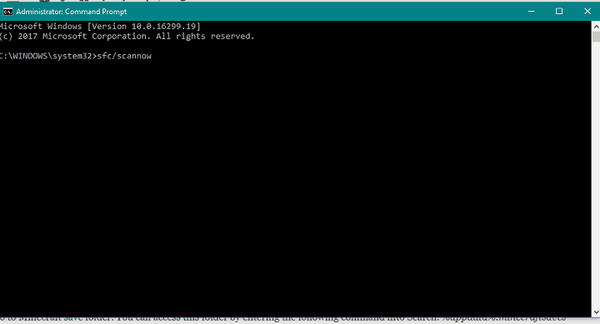
- Führen Sie den Befehl DISM aus
Weitere Informationen finden Sie in unserem Artikel zur Behebung von Minecraft-Abstürzen.
Spielstände verschwinden von der Weltliste
Wenn Ihre geretteten Welten von der Weltliste verschwinden, gehen Sie wie folgt vor:
- Schließen Sie Minecraft.
- Gehen Sie zum Minecraft-Speicherordner. Sie können auf diesen Ordner zugreifen, indem Sie den folgenden Befehl in Search eingeben: % appdata% .minecraftsaves
- Öffnen Sie die Sicherungsdatei, die Minecraft nicht erkennt.
- Suchen Sie die aufgerufene Datei level.dat und benenne es um in korrupt.dat
- Benennen Sie nun die Datei level.dat_old in um level.dat.
Fehler bei fehlenden Dateien: org.lwjgl.LWJGLException
Dieser Fehlercode wird angezeigt, wenn der Minecraft-Starter das Spiel nicht starten kann. Die Lösung für dieses Problem besteht darin, Ihr Antivirenprogramm oder die Windows-Firewall zu deaktivieren.
So deaktivieren Sie die Windows-Firewall:
- Geben Sie Firewall in die Windows-Suchleiste ein und öffnen Sie die Windows Defender-Firewall.
- Klicke auf Aktivieren Sie die Windows-Firewall oder Aus im linken Bereich.
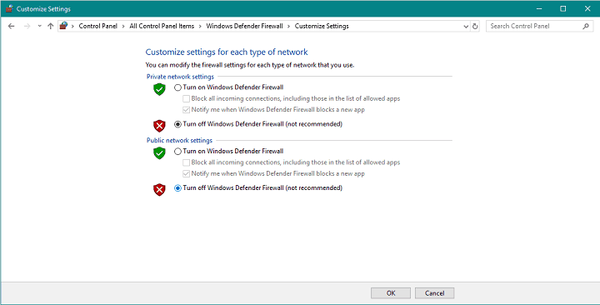
- Deaktivieren Sie die Firewall für beide Privat und Öffentlichkeit Netzwerke und bestätigen Sie Änderungen.
- Versuchen Sie erneut, Windows Store-Apps auszuführen, und suchen Sie nach dem Fehler.
Es wird außerdem empfohlen, Minecraft nach dem Deaktivieren der Firewall neu zu installieren. Sobald dieses Problem behoben ist, empfehlen wir, Ihre Sicherheitslösungen wieder einzuschalten.
Der Server-Download wird nicht geöffnet
Wenn Sie in Minecraft keine Server-Downloads ausführen können, können Sie einige Dinge ausprobieren:
- Aktualisieren Sie Java
- Bearbeiten Sie den EULA.text
- Download von offiziellen Servern
- Führen Sie eine Minecraft Server-Batchdatei aus
- Führen Sie die Minecraft Server.exe-Version als Administrator aus
Falls Sie sich nicht sicher sind, wie Sie einige dieser Probleme lösen sollen, finden Sie eine vollständige Anleitung zur Behebung dieses Problems. Dort finden Sie detaillierte Erklärungen.
Fehlerhafter Anmeldefehler
Ein fehlerhafter Anmeldefehler tritt auf, wenn Sie keine Verbindung zum Minecraft-Mehrspielermodus herstellen können. Versuchen Sie in diesem Fall einige der folgenden Problemumgehungen:
- Überprüfen Sie, ob Ihre Netzwerkverbindung aktiviert ist
- Überprüfen Sie, ob Programme ausgehende Verbindungen blockieren.
- Deaktivieren Sie die Windows Defender-Firewall
- Starten Sie Ihr Modem / Ihren Router neu.
Ich kann nicht in Minecraft chatten
Wenn Sie im Spiel nicht chatten können, müssen Sie die Chat-Einstellungen auf ändern Show. Wenn Sie sich nicht sicher sind, wie Sie dies tun sollen, lesen Sie unsere vollständige Anleitung zum Ändern der Chat-Einstellungen in Minecraft.
Dienst nicht verfügbar: Fehler 503
Wenn Sie diesen Fehler erhalten, besteht die Möglichkeit, dass die Server von Mojang ausgefallen sind. Überprüfen Sie hier den Serverstatus. Wenn die Server ausgefallen sind, können Sie nur warten, bis der Server wieder online ist.
Wenn nicht, deaktivieren Sie Ihr Antivirenprogramm oder Ihre Windows-Firewall. Stellen Sie außerdem sicher, dass Ihr Computer Signale von den folgenden Adressen empfangen kann:
- minecraft.net
- account.mojang.com
- authserver.mojang.com
- sessionerver.mojang.com
- skins.minecraft.net
- textures.minecraft.net
Wir hoffen, dass dieser Artikel Ihnen dabei geholfen hat, den Minecraft-Fehler zu beheben, der Sie in letzter Zeit gestört hat. Wenn Sie Kommentare, Fragen oder Vorschläge haben, teilen Sie uns dies einfach in den Kommentaren unten mit.
FAQ: Erfahren Sie mehr über Minecraft
- Was tun, wenn Minecraft immer wieder abstürzt??
Als erstes müssen Sie sicherstellen, dass alles auf dem neuesten Stand ist. Dies umfasst das Spiel, Windows, Treiber usw. Dann gibt es erweiterte Optionen. Weitere Informationen finden Sie unter Beheben von Minecraft-Abstürzen.
- Wird Minecraft im Jahr 2020 heruntergefahren??
Die Dinge könnten nicht weiter von der Wahrheit entfernt sein. Es gab einige unbegründete Gerüchte, aber das war's. Tatsächlich wird Minecraft im Jahr 2020 Minecraft Dungeons veröffentlichen.
- Ist Minecraft kostenlos auf dem PC?
Wenn Sie das Spiel bereits auf einem PC besitzen, können Sie Minecraft: Windows 10 Edition kostenlos herunterladen. Andernfalls müssen Sie bezahlen, um eine Kopie des Spiels zu erhalten.
Anmerkung des Herausgebers: Dieser Beitrag wurde ursprünglich im Mai 2014 veröffentlicht und seitdem im April 2020 vollständig überarbeitet und aktualisiert, um Frische, Genauigkeit und Vollständigkeit zu gewährleisten.
- Minecraft
 Friendoffriends
Friendoffriends



